
Përmbajtje:
- Autor John Day [email protected].
- Public 2024-01-30 12:20.
- E modifikuara e fundit 2025-01-23 15:10.


Nëse keni punuar ndonjëherë me arduino, me siguri keni dashur që ai të shfaqë leximet e sensorit. Përdorimi i monitorit serik është krejtësisht mirë, por duke qenë arduino badass që po bëheni shpejt, ju ndoshta dëshironi që ai të shfaqë leximet në diçka më të arsyeshme në kërkim. Gjithashtu, të kesh arduino të lidhur me një kompjuter ose laptop nuk e bën saktësisht super portativ dhe të kesh një LCD të bashkangjitur për të shfaqur të dhënat e tua bëhet vërtet i dobishëm nëse doni të mbani Arduino -n tuaj. Këtu janë disa të Lehta për të ndjekur udhëzimet se si të lidhni dhe programoni arduino tuaj në mënyrë që të funksionojë me ekranin.
Në një shënim anësor, unë kam bërë gjithashtu një udhëzues për përdorimin e një ekrani OLED, i cili përdor vetëm 4 tela. Nëse dëshironi ta kontrolloni atë, këtu është lidhja:
www.instructables.com/id/Easy-OLED-Display/
Hapi 1: Çfarë ju nevojitet



Për këtë projekt do t'ju duhet: -Nokia 5110 LCD-Dupont wire-Arduino IDE-Arduino (testuar në UNO) -Adafruit_GFX biblioteka-Adafruit_PCD8544 bibliotekaJu mund të blini Nokia 5110 LCD në ebay për rreth 2 dollarë. E njëjta gjë vlen edhe për telin dupont. Kërko në ebay për "40PCS dupont wire wire mashkull për femër", kushton rreth një dollar.
Hapi 2: Bibliotekat ??? Nuk ka problem
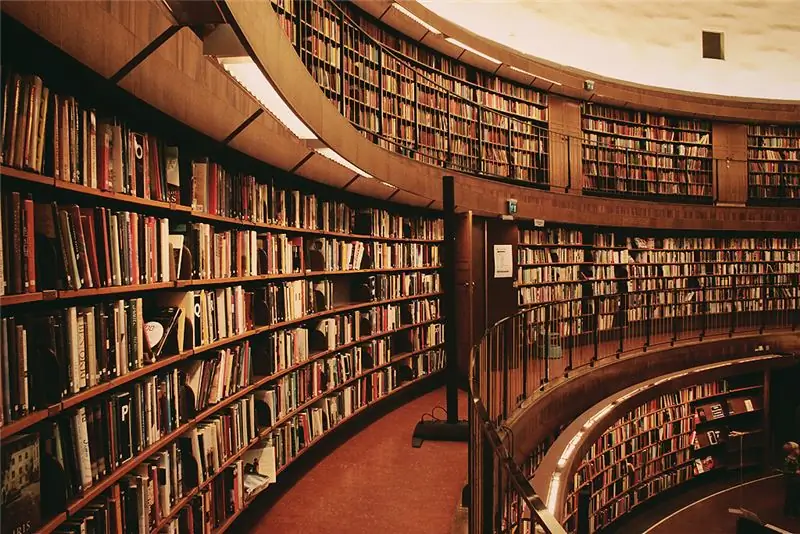
Tani, nëse keni punuar me Arduino më parë, me siguri keni IDE dhe një Arduino aktual. Sidoqoftë, nëse nuk jeni ende të njohur me bibliotekat, nuk ka nevojë të shqetësoheni, ato janë shumë të thjeshta për t'u përdorur. Shkarkoni ato duke ndjekur lidhjet më poshtë dhe duke klikuar në shkarkimin ZIP në anën e djathtë të faqes në internet. https://github.com/adafruit/Adafruit-GFX-Libraryhttps://github.com/adafruit/Adafruit-PCD8544-Nokia… Pasi të keni shkarkuar skedarët zip, nxirrni ato në skedarin e bibliotekave në skedarin tuaj kryesor Arduino (zakonisht C:/Skedarët e programit/Arduino/bibliotekat) Nxirrni skedarët në dosjen e bibliotekave dhe riemërtojini ato në Adafruit_GFX dhe Adafruit_PCD8544Kjo është në thelb gjithçka që duhet të bëni për këtë pjesë. Tani te pjesa e kodit.
Hapi 3: Kodi Arduino
Unë kam shkruar një model të zbrazët, ju vetëm duhet të shtoni kodin që lexohet nga sensori juaj dhe ai duhet të funksionojë. Kodi im i shkruan monitorit serik në IDE si dhe ekranit LCD 5110. Pjesët që duhet të ndryshoni në mënyrë që të shfaqë leximet (dhe tekstin) që dëshironi të shënohen në kod.#Përfshijnë // matematikë dhe SPI duhet të jetë tashmë në dosjen e bibliotekave tuaja si parazgjedhje, mos u shqetësoni për këto#përfshini#përfshini // ne e shkarkuam këtë vetëm tani#përfshijnë shfaqjen Adafruit_PCD8544 = Adafruit_PCD8544 (7, 6, 5, 4, 3); // kunjat dixhitale të përdorura për t'u lidhur me LCD#përcakto XPOS 0#përcakto YPOS 1funator sensorPin = A0; // kunja juaj e sensorit, mund ta ndryshoni këtë nëse dëshironi të shmangni konfigurimin () {Serial.begin (9600); display.begin ();} loop void () {float sensorValue = analogRead (sensorPin); // mund të ndryshoni "sensorValue" në të gjithë kodin në çdo gjë që dëshironiSerial.print ("Vlera e sensorit A është:"); // do ta shfaq këtë tekst në serial monitorSerial.println (sensorValue); // mos harroni ln kështu që vrapimi tjetër të shkruajë në ekranin e rreshtit tjetër.clearDisplay (); // pastron ekranin sa herë që laku fillon të shfaqë overdisplay.setCursor (0, 0); display.print ("Vlera e sensorit A është:"); // kjo do të shkruhet në LCDdisplay.println (sensorValue); display.display (); vonesë (1000);} Nëse keni bërë gjithçka siç duhet, kodi duhet të funksionojë, por mos e ekzekutoni akoma, ne duhet së pari lidhni ekranin.
Hapi 4: Lidhja e LCD me Arduino




Kemi mbaruar! e vetmja gjë që mbetet është lidhja e kunjave të LCD-së me Arduino. Për fat të mirë kunjat (nga 1 në 5) janë të lidhur njëra pas tjetrës, kështu që mundësia juaj për t'i bërë ato gabim është shumë e vogël. Lidhni kunjat 1-5 të Nokia-s 5110 LCD në kunjat 3-7 në Arduino tuaj. (Pra, RST do të shkonte në pinin Arduino 3, CE do të shkonte në pin 4 dhe kështu me radhë) Pasi të keni lidhur të gjitha kunjat, do të vini re se 3 kanë mbetur. Këto kunja duhet të lidhen me kunjat 3.3V, 5V dhe GND në Arduino tuaj. Padyshim që kunja LCD GND shkon në GND në Arduino. Në varësi të llojit të Arduino që keni dhe çfarë lloj ekrani keni, luani me lidhjen e dy kunjave të fundit LCD me pinin 5V ose 3.3V në Arduino tuaj. Të dyja duhet të funksionojnë, por provojeni vetë dhe shihni se cili është kombinimi më i mirë. Gjithashtu vendosja e rezistorëve me vlerë të vogël (rreth 100-200Ohm duhet të jetë mirë) midis 3-7 kunjave Arduino dhe kunjave LCD nuk do të dëmtojë. Kjo është vetëm për siguri dhe nuk është e nevojshme nëse nuk doni të përdorni ekranin për periudha të gjata kohore. Unë rekomandoj ta lexoni përsëri këtë pjesë, vetëm për t'u siguruar që keni lidhur gjithçka siç duhet. Pasi të jetë lidhur gjithçka, mund të ngarkoni kodin dhe të filloni të argëtoheni me ekranin tuaj të ri të ekranit të të dhënave Arduino. Shpresoj që udhëzimi ishte i lehtë për t'u kuptuar dhe ndihmoi të paktën disa prej jush.
Recommended:
Ndërtoni një pajisje të sensorit të temperaturës Apple HomeKit duke përdorur një ESP8266 dhe një BME280: 10 hapa

Ndërtoni një pajisje të sensorit të temperaturës Apple HomeKit duke përdorur një ESP8266 dhe një BME280: Në udhëzimet e sotme, ne do të bëjmë sensorë të temperaturës, lagështisë dhe lagështisë me kosto të ulët bazuar në sensorin e temperaturës/lagështisë AOSONG AM2302/DHT22 ose BME280, sensor lagështie YL-69 dhe platformën ESP8266/Nodemcu. Dhe për shfaqjen
Një tas i vogël që shfaq forcën e Lorentzit: 4 hapa

Një tas i vogël që shfaq forcën e Lorentzit: Ne kemi krijuar një strukturë të thjeshtë në të cilën forca e Lorentz mund të vizualizohet. Duke lejuar që një rrymë të kalojë nëpër ujë me përzierje sode buke dhe duke vendosur një magnet nën këtë përzierje, lëngu do të bëjë lëvizje rrotulluese rreth elektrodave.
Menuja Arduino në një Nokia 5110 LCD duke përdorur një kodues rrotullues: 6 hapa (me fotografi)

Menuja Arduino në një Nokia 5110 LCD duke përdorur një kodues rrotullues: Të dashur miq, mirëpresim në një tutorial tjetër! Në këtë video ne do të mësojmë se si të krijojmë menunë tonë për ekranin e njohur Nokia 5110 LCD, në mënyrë që t'i bëjmë projektet tona më miqësore dhe më të afta. Le të fillojmë! Ky është projekti
Monitorimi i drejtpërdrejtë i vlerës së sensorit tuaj nga kudo në botë: 4 hapa

Monitorimi i drejtpërdrejtë i vlerës së sensorit tuaj nga kudo në botë: Mora një mesazh në numrin WhatsApp të teknologjisë në lidhje me ndihmën për të bërë një projekt. Projekti ishte për të matur presionin e ushtruar në sensorin e presionit dhe për ta shfaqur atë në telefonin inteligjent. Kështu që unë ndihmova në bërjen e atij projekti dhe vendosa të bëja një mësues
Shfaq dritaren e dritës nga një kuti druri: 9 hapa (me fotografi)

Paraqitni kutinë e dritës nga një kuti druri: Gruaja ime dhe unë i dhamë nënës sime një skulpturë qelqi për Krishtlindje. Kur mamaja ime e hapi atë, vëllai im u mbush me " RadBear (mirëpo ai në fakt tha emrin tim) mund të të ndërtonte një kuti të lehtë! &Quot;. Ai e tha këtë sepse si dikush që mbledh gotë unë
